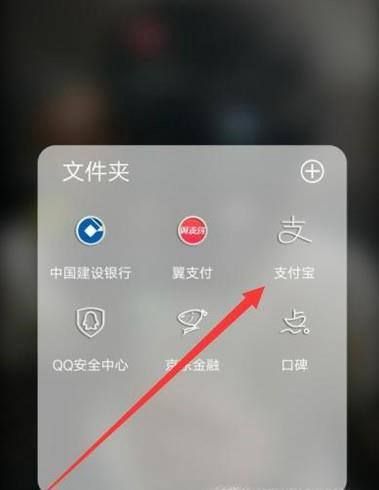有网友对wps文档中如何插入页码和删除页码这个感兴趣,让我们用一篇文章来给大家解闷!
每一篇文章都需要插入页码,插入页码能让文章更方便的检索和修改编辑。下面,我就来演示一下wps文档中如何插入页码和删除页码。
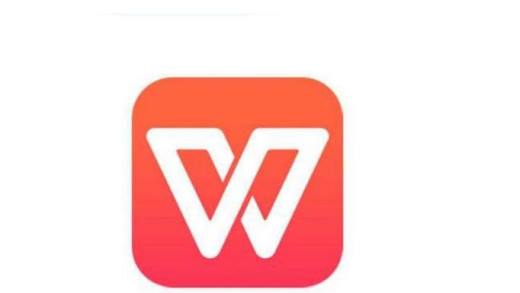
首先,我们打开一篇没有插入页码的WPS文档来演示,如图所示,双击文档第一页的页脚区域,进入编辑状态。
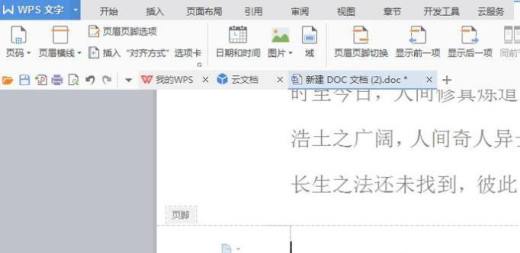
此时,我们看到在页脚上方,出现了一个“插入页码”按钮,我们点击之后,进行如图所示设置,点击“确定”,就插入页码了。
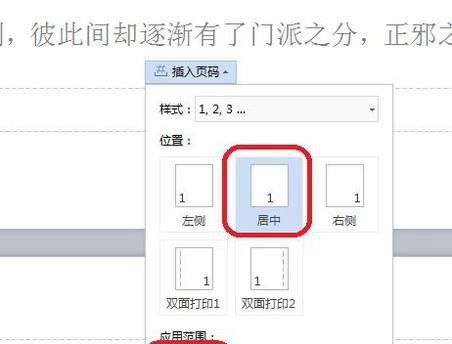
插入页码后,效果如下图所示。
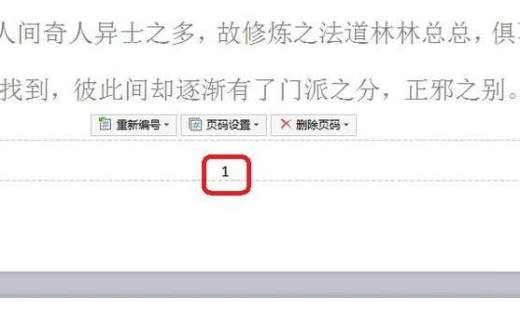
想要删除某一页页码,只需双击该页页脚区域,进入编辑状态,如图所示,上方会有一个“删除页码”按钮,点击一下,出现下拉菜单,点击“本页”即可,不影响别的页码编排。
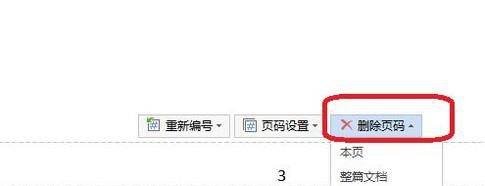
© 版权声明
文章版权归作者所有,未经允许请勿转载。

版权声明:
1、IT大王遵守相关法律法规,由于本站资源全部来源于网络程序/投稿,故资源量太大无法一一准确核实资源侵权的真实性;
2、出于传递信息之目的,故IT大王可能会误刊发损害或影响您的合法权益,请您积极与我们联系处理(所有内容不代表本站观点与立场);
3、因时间、精力有限,我们无法一一核实每一条消息的真实性,但我们会在发布之前尽最大努力来核实这些信息;
4、无论出于何种目的要求本站删除内容,您均需要提供根据国家版权局发布的示范格式
《要求删除或断开链接侵权网络内容的通知》:https://itdw.cn/ziliao/sfgs.pdf,
国家知识产权局《要求删除或断开链接侵权网络内容的通知》填写说明: http://www.ncac.gov.cn/chinacopyright/contents/12227/342400.shtml
未按照国家知识产权局格式通知一律不予处理;请按照此通知格式填写发至本站的邮箱 wl6@163.com
1、IT大王遵守相关法律法规,由于本站资源全部来源于网络程序/投稿,故资源量太大无法一一准确核实资源侵权的真实性;
2、出于传递信息之目的,故IT大王可能会误刊发损害或影响您的合法权益,请您积极与我们联系处理(所有内容不代表本站观点与立场);
3、因时间、精力有限,我们无法一一核实每一条消息的真实性,但我们会在发布之前尽最大努力来核实这些信息;
4、无论出于何种目的要求本站删除内容,您均需要提供根据国家版权局发布的示范格式
《要求删除或断开链接侵权网络内容的通知》:https://itdw.cn/ziliao/sfgs.pdf,
国家知识产权局《要求删除或断开链接侵权网络内容的通知》填写说明: http://www.ncac.gov.cn/chinacopyright/contents/12227/342400.shtml
未按照国家知识产权局格式通知一律不予处理;请按照此通知格式填写发至本站的邮箱 wl6@163.com